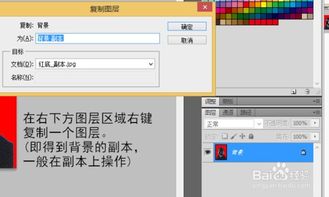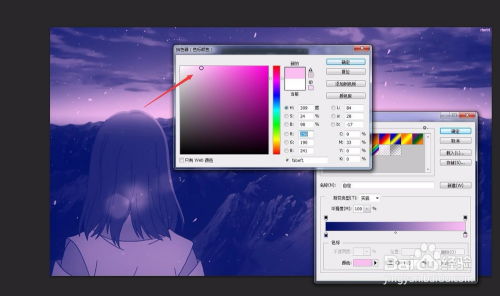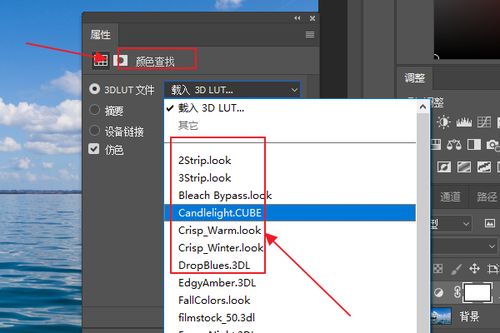PS轻松换背景颜色,让你的设计瞬间升级!
在图像处理领域,Photoshop(简称PS)是一款功能强大的工具,广泛应用于各种图像编辑任务,其中最常见的就是更换背景颜色。无论是出于个人照片美化的需求,还是商业设计中背景调整的需要,学会在PS中更换背景颜色都显得尤为重要。以下将详细介绍几种在PS中更换背景颜色的方法,无论你是初学者还是有一定经验的用户,都能从中找到适合自己的方法。
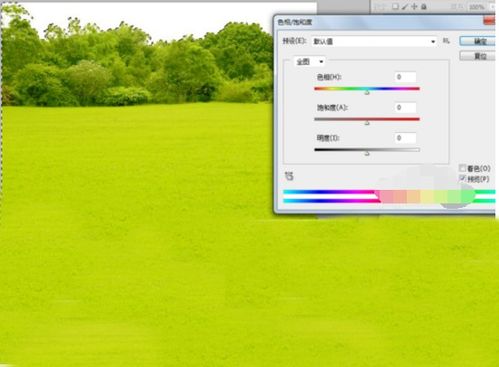
一、使用颜色填充快速更换背景
这是最简单也是最直接的更换背景颜色的方法,适用于背景颜色单一且均匀的图片。

1. 打开图片:

打开Photoshop软件,导入你想要更换背景色的图片。
2. 选择颜色:
在工具箱中找到“颜色”面板(通常位于屏幕右下角),点击它打开颜色选择器。选择你想要的新背景色,可以通过输入具体的颜色值(如RGB值或十六进制代码)来精确选择颜色,也可以直接在色轮上点击选择。
3. 填充背景:
确保选中的是背景图层,或者你已经通过选择工具选中了背景区域。按下键盘上的“Alt+Delete”键(Windows系统)或“Option+Delete”键(Mac系统),此时图片的背景色将被快速替换为你选择的新颜色。
二、使用选择工具抠图更换背景
对于背景颜色复杂或需要与主体对象分离的图片,使用选择工具进行抠图是一个常见的解决方法。
1. 选择工具:
快速选择工具:在左侧工具栏中选择“快速选择工具”,它适合选择边缘清晰的主体对象。
魔术棒工具:选择“魔术棒工具”,调整容差值以便更准确地选中背景颜色。
套索工具:对于形状不规则的主体对象,使用“套索工具”手动勾勒边缘。
2. 选中主体:
使用上述工具之一,沿着主体对象的边缘勾勒出需要保留的部分。对于快速选择工具和魔术棒工具,点击并拖动鼠标即可选中相似颜色的区域,对于套索工具,则需要手动勾勒。
3. 反向选择:
右键点击选中的区域,选择“选择反向”,这样选中的就是背景部分。
4. 删除或隐藏背景:
按下Delete键删除背景,或者新建一个图层,将背景图层隐藏。
5. 添加新背景:
在图层下方新建一个图层,使用“油漆桶工具”或“渐变工具”填充新的背景色。
三、使用通道抠图更换背景
通道抠图是一种高级且灵活的方法,适用于背景与主体对象颜色差异较大的情况,如毛发、半透明物体等。
1. 观察通道:
在Photoshop中打开图片后,进入“通道”面板,观察各通道中背景和主体的色差。
2. 复制通道:
选择色差最大的通道进行复制。
3. 处理通道:
使用画笔工具将需要保留的主体部分涂成白色,背景涂成黑色。
4. 载入选区:
按住Ctrl键(Mac为Cmd键)点击通道缩览图,将黑色部分载入选区。
5. 回到图层:
回到图层界面,删除或隐藏背景图层。
6. 添加新背景:
新建一个图层,填充新的背景色。
四、使用图层蒙版更换背景
图层蒙版提供了一种更灵活的方式来隐藏或显示图层中的部分内容,适合在抠图后进行微调。
1. 选中主体图层:
在图层面板中,选中包含主体的图层。
2. 添加图层蒙版:
在图层面板中点击“添加图层蒙版”按钮。
3. 涂抹蒙版:
使用画笔工具(设置前景色为黑色)在蒙版上涂抹,以隐藏不需要的背景部分。如果需要恢复隐藏的部分,可以将前景色设置为白色再涂抹。
4. 添加新背景:
在新建的图层上填充你想要的颜色。
五、使用专业抠图工具或软件
除了Photoshop自带的工具外,还可以使用一些专业的抠图工具或在线服务来更换背景颜色,这些工具通常更加简单易用,适合不熟悉Photoshop操作的用户。
1. 一键抠图:
这是一款在线图片编辑工具,支持人像抠图、物品抠除等多种功能。上传图片后,工具会自动抠除背景,你可以随意切换背景颜色,还支持使用模板、自定义上传背景操作。
2. 嗨格式抠图大师:
这是一款专为抠图而设计的智能软件,其抠图换背景功能简单直观。软件会自动识别图片中的前景和背景,然后抠出透明底色的图片,你可以从预设的颜色中挑选一个,或者自定义颜色作为新背景。
3. 手机APP:
对于在手机上进行图像处理的需求,可以选择一些智能抠图APP,如酷雀AI智能抠图APP。这些应用支持一键抠图换背景,操作简单,适合随时随地进行图像处理。
六、注意事项
备份原图片:在进行任何编辑之前,建议先备份原图片,以防万一。
选择适当的工具:根据图片的具体情况和你的个人偏好,选择最适合的抠图工具和方法。
微调细节:完成抠图和背景替换后,仔细检查并微调边缘和细节,以确保最终效果自然。
保存图片:编辑完成后,记得保存图片,可以选择合适的格式和质量。
通过以上介绍,相信你已经掌握了在Photoshop中更换背景颜色的多种方法。无论是使用简单的颜色填充工具,还是利用高级的选择工具和通道抠图技术,你都能轻松实现图片背景颜色的更换。希望这些技巧能帮助你更好地处理图片,提升你的图像处理技能。
- 上一篇: 秘制无骨鸡爪,轻松解锁美味新吃法!
- 下一篇: 包公断案的故事有哪些?
-
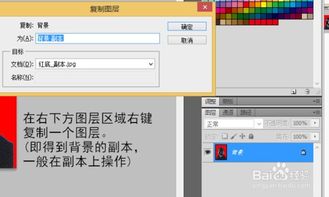 PS技巧大揭秘:轻松换背景颜色,打造专业级图片效果资讯攻略11-21
PS技巧大揭秘:轻松换背景颜色,打造专业级图片效果资讯攻略11-21 -
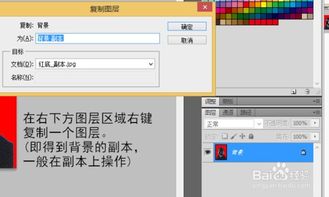 如何更改PS背景颜色?资讯攻略11-21
如何更改PS背景颜色?资讯攻略11-21 -
 PS操作指南:轻松更换证件照背景颜色资讯攻略11-29
PS操作指南:轻松更换证件照背景颜色资讯攻略11-29 -
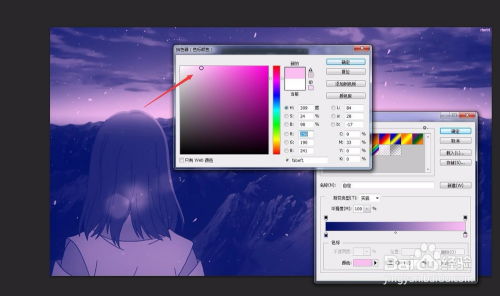 如何轻松用PS更改图片背景颜色资讯攻略11-20
如何轻松用PS更改图片背景颜色资讯攻略11-20 -
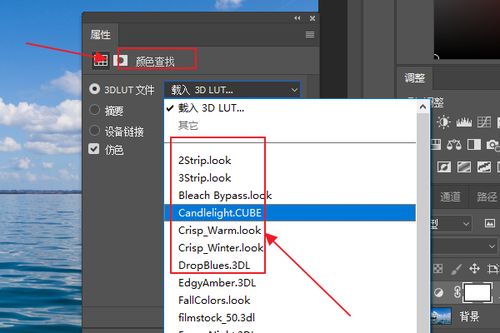 PS如何更改背景颜色?资讯攻略11-21
PS如何更改背景颜色?资讯攻略11-21 -
 PS抠图的几种高效简易方法资讯攻略11-12
PS抠图的几种高效简易方法资讯攻略11-12